Problema al iniciar Minecraft Legends: cómo solucionarlo
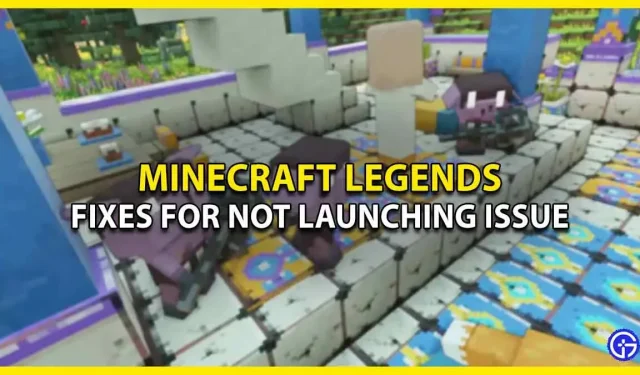
No solo tú, muchos jugadores enfrentan el problema de que Minecraft Legends no se inicia y no puede solucionarlo. Además del error de inicio, los usuarios también informan algunos bloqueos repentinos que arruinan la experiencia de juego con seguridad. Sin embargo, se desconocen las causas de este error, pero algunos métodos de solución de problemas aún pueden ayudarlo. Entonces, sin más preámbulos, veamos todas las posibles soluciones para corregir el error.
Solucionar el error «Minecraft Legends no se iniciará» (posibles soluciones)

A continuación se muestran todas las posibles soluciones que puede utilizar para solucionar el problema de lanzamiento de Minecraft Legends. Antes de continuar, asegúrese de que su sistema cumpla con los requisitos de hardware.
- Comprobar la integridad del archivo
- Instale los últimos controladores de gráficos
- Ejecutar como administrador
- Deshabilitar antivirus y VPN
- Reinstalar Leyendas de Minecraft
Estas son correcciones que pueden solucionar un problema de inicio o bloqueo. Para una mejor comprensión, echemos un vistazo detallado a los métodos de solución de problemas mencionados.
Comprobar la integridad del archivo
La primera solución que funciona para muchos jugadores es simplemente verificar la integridad de los archivos del juego. En este caso, el archivo dañado se escanea y restaura. Si no sabe cómo hacer esto, desplácese un poco hacia abajo.
- en vapor
- Primero, inicie Steam en su sistema.
- Luego ve a la biblioteca y haz clic derecho en el juego Minecraft Legends.
- Después de eso, haga clic en «Propiedades» y seleccione la pestaña «Archivos locales».
- Y debajo encontrarás la opción «Verificar la integridad de los archivos del juego».
- En la aplicación Xbox
- Primero, abra la aplicación Xbox en su PC.
- A continuación, en la sección de juegos instalados, selecciona Minecraft Legends.
- Después de eso, haga clic en los 3 puntos ubicados al lado del botón Reproducir.
- Luego seleccione «Administrar» y vaya a la pestaña «Archivos».
- Allí, simplemente haga clic en «Comprobar y reparar».
Instale los últimos controladores de gráficos
Otra cosa que puede intentar es simplemente actualizar los controladores de gráficos que está ejecutando su computadora. Hay momentos en que un controlador defectuoso o desactualizado puede causar este tipo de problemas. En este caso, vaya al siguiente sitio cuyo controlador de gráficos esté utilizando, como AMD o Nvidia. Busque nuevas actualizaciones y descargue la última que también sea compatible con su sistema.
Ejecutar como administrador
Lanzar Minecraft Legends también puede corregir el error de lanzamiento fácilmente. Todo lo que necesitas hacer es ir a la carpeta de archivos del juego y hacer clic derecho en el archivo exe. Y después de eso, vaya a «Propiedades» y seleccione la pestaña «Compatibilidad», aquí simplemente marque «Ejecutar como administrador» y haga clic en el botón «Aplicar cambios».
Deshabilitar antivirus y VPN
Los jugadores también pueden intentar deshabilitar el antivirus y la VPN que se ejecutan en segundo plano. Esto se debe a que, a veces, el antivirus percibe la aplicación como una amenaza para su PC y se comporta de manera incorrecta. Por lo tanto, se recomienda deshabilitar dichas aplicaciones que se ejecutan en segundo plano para resolver el error.
Reinstalar Leyendas de Minecraft
Si ninguna de las soluciones mencionadas funciona para usted, intente desinstalar y reinstalar el juego. Esto puede eliminar el caché temporal y los errores que estaban causando problemas de inicio y fallas en el juego.
Esto cubre todo sobre cómo puede solucionar los problemas de inicio y bloqueo de Minecraft Legends. Si su problema aún no se resuelve, le sugerimos que se comunique con el equipo de soporte del juego para obtener más ayuda. Hasta que se solucione el error, consulte otras guías de videojuegos para obtener más consejos y trucos.



Deja una respuesta